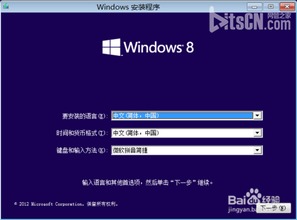电脑开机龟速的抓狂心情,相信很多小伙伴都有过吧!等它转完圈进入界面,仿佛一个世纪过去了~
其实电脑开机慢除了电脑本身的硬件问题外,垃圾文件多以及不必要的设置开启太多也会导致电脑开机慢。
想要有一开机就马上能使用的快感吗?小编教你三步搞定,让电脑秒开机!一起来看看吧!

第一步:重装系统
重装系统可以让你的电脑焕然一新,不过一定要记得备份好重要数据再进行系统重装。
系统重装有多种方法,小编在这里推荐大家使用在线重装,因为比较方便,操作也相对简单一些,可以使用韩博士装机大师进行一键重装系统。

第二步:关闭软件开机自启动
一般重装系统后,在c盘和桌面的电脑软件都被清理了,需要重新下载,重新下载好后,对软件进行以下的设置,可以让电脑在开机时快速启动系统。
在键盘上同时按下【ctrl shift esc】组合键,调出任务管理器,在顶部选择【启动】,然后点击【状态】进行排序,将不重要的开机启动选项全部右键【禁止】。
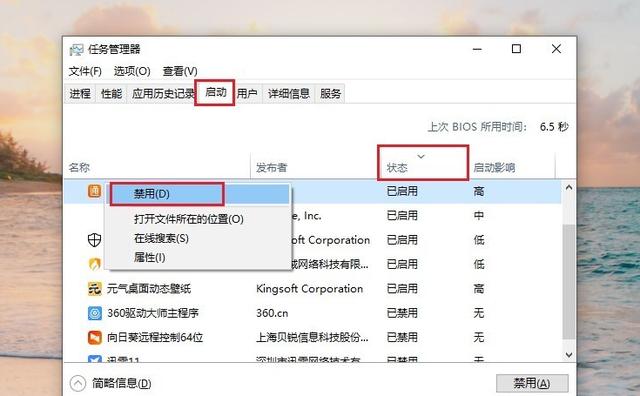
电脑在使用的过程中,软件是在不断增多的,如果不对这些软件进行设置,它们都默认开机启动,都开机启动,可想而知电脑的“负担”有重,开机自然就被拖慢了。
第三步:软件运行设置
在键盘上按下【win R】组合键,调出运行窗口,输入【msconfig】并回车进入。进入后选择【常规】选项卡,在下面选择【有选择的启动】,同时勾选【加载系统服务】和【加载启动项目】。


切换到【引导】,将右边的【超时】设置为【3】秒。
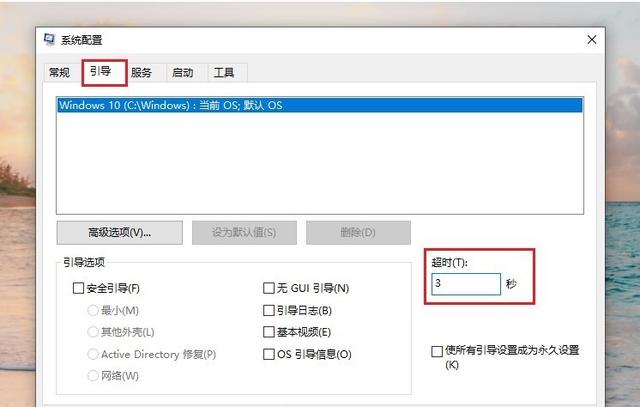
最后切换到【服务】选项卡,在下方勾选【隐藏所有microsoft服务】,然后将一些不必要的软件插件服务全部取消勾选,重启设置即可生效。
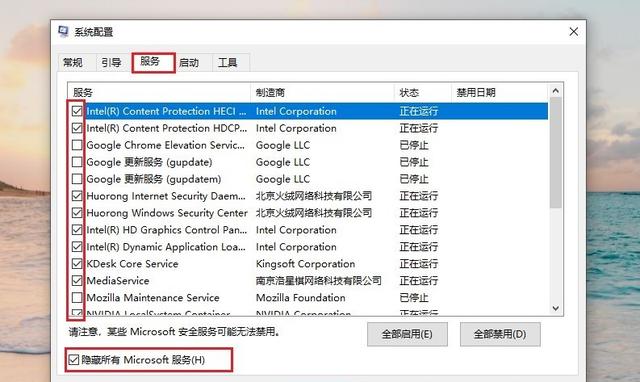
以上这三步设置完了之后,不仅电脑开机快了,你的windows系统也会好用很多。
电脑开机速度慢怎么办
一,关闭开机启动项。
系统下关闭开机启动项的步骤如下:
1 首先打开“运行”对话框,可以通过开始菜单打开运行,也可以按下快捷键WIN R打开“运行”,输入“msconfig”,回车。
2 打开的系统配置对话框中,点击“启动”。这里是配置开机启动项和开机启动程序的功能所在。点击“打开任务管理器”。
3 在任务管理器中,就能找到目前为止开机启动项和开机启动程序了。
二,关闭系统服务项。
按下Win R,输入services.msc,我们就可以看到所有服务项了。
那么有哪些服务项可以禁用呢?
1 Offline Files功能
这个服务的作用是将网络上的共享内容在本地缓存,使用户可以在脱机状态下访问共享文件,一般我们不会用到,所以可以选择禁用它。
2 Server服务
它的作用是允许计算机通过网络共享文件,我们一般也不会用到,可以选择禁用。
3 Diagnostic Policy Service服务
诊断策略服务服务,它是为Windows组件提供问题检测、疑难解答和诊断支持的服务。
4 Windows Error Reporting Service服务
Windows系统错误报告服务,每次你的系统出错,弹出来的“发送不发送”,就是这个哦~~不喜欢这个功能的可以禁用。
5 Shell Hardware Detection服务
硬件检测服务,也就是自动播放功能,我们将U盘等插入就会提示操作的那个功能,如果你有第三方软件或者觉得此功能不需要,完全可以禁用。
以上服务项可以根据自己的需要看是否禁用哦,可以起到开机加速的效果,日后如果有需要,可以再手动开启。
台式机开机很慢的解决方法
将安装在C盘的程序转移到其他磁盘,桌面不要放太多文件。以下是我精心整理的台式机开机很慢的解决方法,希望能够帮助到大家。
台式机开机很慢方法一:
电脑开机过慢原因分析:
1、时间太久,系统垃圾过多;
2、开机启动项过多;
3、系统本身加载的内容过多;
4、电脑灰尘过多;
5、电脑磁盘碎片文过多;
6、C盘与桌面文件过多;
7、杀毒软件安装过多;
8、有些电脑虚拟内存设置过小。
解决办法:
1、清除系统垃圾;
2、禁止不必要的开机启动项;
3、重新安装系统;
4、清理电脑灰尘;
5、整理电脑磁盘碎片文件;
6、将安装在C盘的程序转移到其他磁盘,桌面不要放太多文件;
7、建议只安装一款杀毒软件即可;
8、增加虚拟内存。
台式机开机很慢方法二:
1、点击屏幕左下角的“开始”按钮,从弹出的面板中选择“运行”命令:
2、弹出的“运行”对话框中的文本输入框中输入“msconfig”:
3、再单击“确定”按钮,弹出“系统配置实用程序”对话框:
4、单击“系统配置实用程序”对话框中的“启动”,切换到“启动”选项卡:
5、将其中的某些不需要的'启动项前面的对勾取消,最后单击“确定”按钮即可;
6、最后会弹出询问是否重启的对话框,记得重启后有个对话框弹出来,要勾选之。
台式机开机很慢解决方法三:
电脑开机和运行慢(卡)的原因很多,请按如下处理就会加快你的开机速度:
1、启动项太多,解决:打开电脑,开始——运行——输入msconfig——关闭不需要的启动项(只保留输入法和杀毒软件);
2、电脑使用的时间长了(解决:定期的清理电脑灰尘,一般一年一次,使用频繁的半年一次,如果自己清理不好送去电脑公司清理大约30元左右)
3、电脑中病毒或者垃圾太多。解决:电脑最好装有类似360的杀毒软件和软件助手;定期查杀病毒和清理系统垃圾等;4、桌面尽量少放文件,对启动是很有影响的、
5、装了两个杀毒软件,一台电脑只能安装一个杀毒软件、同时,尽量不用功能类似重复的软件,尤其是注意设置不要让这些软件随开机启动
6、系统文件错误的话,就用系统自带的分区检查和整理工具,检查和整理。进入开始菜单》运行》输入CMD》在命令行里输入“chkdskX:/b/x”(X为查需要检查的盘、比如:D盘)
硬盘碎片用系统自带的就行了,针对坏道,你可以用硬盘坏道测试修复软件测试确定存在后,进行修复。
7、关闭系统自带的系统更新、系统还原,文件索引、关闭向微软发送错误报告,手动设置TCP/IP属性里的IP地址和子网掩码、网关及DSN服务器。
8、推荐下载TuneUp Utilities 2011简体中文版,做一次全面优化或者一键优化
一键优化包含注册表纠错清理、注册表碎片整理、删除无效的快捷方式、删除临时文件、优化电脑开关机速度、对磁盘进行碎片整理肯定能让你的电脑一键修复所有错误,减肥不少并提速不少的、强力推荐!(注意:选中所有分区>不用询问,执行彻底的碎片整理)